Прокси для Socinator
В этой статье вы узнаете, как настроить резидентные и мобильные прокси для социальных сетей в Socinator.
Socinator — это программа для маркетинга в социальных сетях. Она позволяет оптимизировать работу в социальных сетях благодаря мощным функциям автоматизации и простому, удобному интерфейсу. Socinator отличается комплексным набором инструментов, который охватывает все аспекты управления социальными сетями, от планирования и автоматизации публикаций до мониторинга и аналитики социальных сетей.
Добавление учетной записи в Socinator
Для того чтобы настроить прокси-серверы в Socinator, необходимо добавить
учетную запись в Socinator:
- Перейдите в раздел «Accounts Manager».
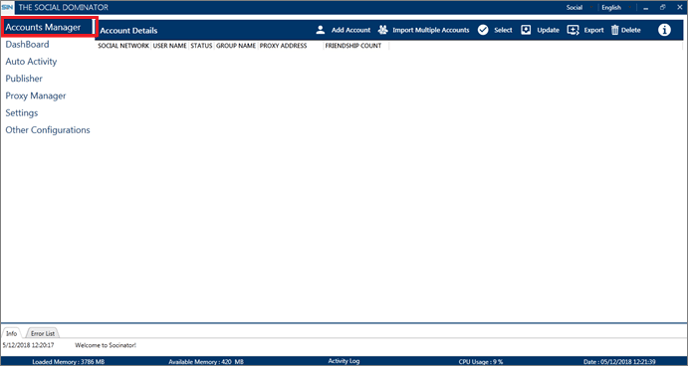
- На этом экране вы найдете: «Add Account» и «Import Multiple Accounts».
- Нажмите «Add Account» → «Show Advance», после чего вам будут доступны другие варианты для заполнения данных прокси-сервера.
- Заполните следующие данные учетной записи, как показано ниже:
-
Социальная сеть. Сначала выберите свою сеть из выпадающего списка. Предположим, нужно загрузить учетную запись Facebook, а затем выбрать сеть Facebook.
-
Название группы. Для того чтобы упростить доступ ко всему ПО, Socinator предлагает возможность группировать учетные записи. Вы можете указать группу, в которую хотите добавить свою регистрацию.
-
Примечание. Если вы оставите это поле пустым, Socinator отобразит вашу учетную запись в таблице менеджера учетных записей и определит ее как «Негрупповую».
-
Идентификатор электронной почты. Адрес электронной почты, указанный в вашей учетной записи Facebook для доступа к Facebook.
Т.к. вы используете учетные записи через прокси-серверы, вам необходимо заполнить поля ниже, чтобы Socinator мог войти в вашу учетную запись с IP-адреса, который вы использовали для доступа к ним. Эту информацию вы можете получить в личном кабинете Froxy.
-
Адрес прокси. IP-адрес вашего прокси-сервера.
-
Порт прокси. Порт вашего прокси-сервера.
-
Имя пользователя прокси-сервера. Если вы используете приватные прокси-серверы, вам будут предоставлены имя пользователя и пароль.
-
Пароль прокси-сервера. Пароль, связанный с вашим прокси-сервером.
-
-
- Если вы уверены, что заполнили правильные данные в форме выше, нажмите «Save», чтобы добавить свою учетную запись в Socinator.
- Нажмите «Cancel», если вы хотите отменить добавление учетной записи в Socinator.
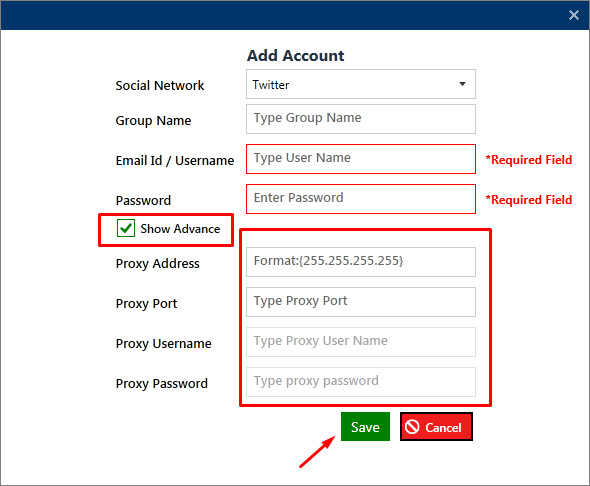
- Если у вас есть сохраненная учетная запись, перейдите к проверке ее статуса.
Проверка статуса учетной записи
После сохранения данных вашей учетной записи для добавления в Socinator подождите немного на экране менеджера учетных записей, чтобы проверить, может ли Socinator войти с вашими данными.
- «Success»
Если вы видите этот статус, это означает, что вы правильно указали все данные, и ваши аккаунты не заблокированы Facebook. Спасибо! - «Failed»
Если вы видите этот статус, вам необходимо убедиться, что вы указали все данные правильно. Вы можете проверить это, отредактировав аккаунт. Если все данные указаны верно, щелкните правой кнопкой мыши по аккаунту, чтобы войти в браузер и узнать, требуется ли вашей учетной записи пройти какие-либо меры безопасности.
Если у вас остались какие-либо вопросы по работе нашего сервиса froxy.com, Вы можете задать их в онлайн-чате в правом нижнем углу сайта или обратиться в службу поддержки на support@froxy.com.